如何在 5 分鐘內免費製作帶有音樂的拼貼視頻
如何快速製作一個 帶有音樂的拼貼視頻 這樣你就可以立即發布它以追蹤TikTok上的最新趨勢?不用擔心;有了合適的拼貼製作者,你就可以解決一切問題。聲音拼貼製作器使您能夠有效地製作帶有音樂的拼貼視頻,而無需花費太多時間來確定風格、字幕或音樂,因為大多數拼貼製作器都提供出色的預設或主題。因此,請考慮親自閱讀此處 5 個獨特的影片拼貼製作者的說明,以及如何製作帶有音樂的拼貼影片的步驟。
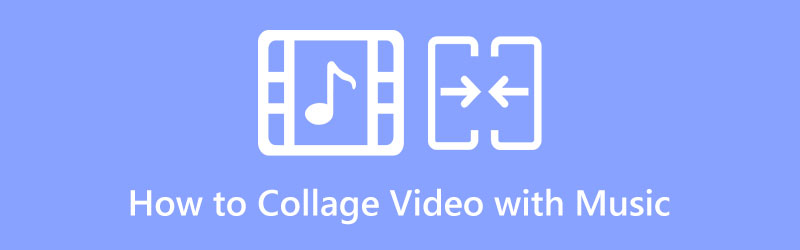
第 1 部分:如何製作帶有音樂和酷炫效果的拼貼視頻
一款全面的影片拼貼製作工具,內建多種不同的預設,讓您從一開始就完成了一半。無論您是為 TikTok 舞蹈挑戰製作視頻拼貼,還是想要組合視頻並製作帶有音樂的拼貼視頻,以下工具都是您的首選。
1. ArkThinker Video Converter Ultimate [Mac/PC]
一個簡單的工具包 - ArkThinker Video Converter Ultimate – 足以在桌面上製作帶有音樂的拼貼影片。轉換可能是主要任務,但該程式還擁有多個模板或不同風格的效果。同時,作為一個強大的轉換器,該程式可以兼容各種視頻格式,這意味著您可以導入隨機視頻,並且該工具可以輕鬆識別它,而其他工具則無法識別它。當製作簡單的帶有音樂的拼貼影片並發佈到社交媒體上時,此 Video Converter Ultimate 可能是您不錯的選擇,因為您可以在編輯後直接在社交媒體平台上分享影片。
- 應用大量影片拼貼模板。
- 將各種影片組合成影片拼貼。
- 提供不同的內建濾鏡來豐富拼貼畫。
- 將本地音訊檔案新增至拼貼畫作為新的背景音樂。
下載並安裝後在電腦上啟動該程式。然後,點擊 拼貼畫 主介面上的選項,您會看到很多不同形狀拼貼的範本。點選 加 圖示以匯入一個或多個影片。
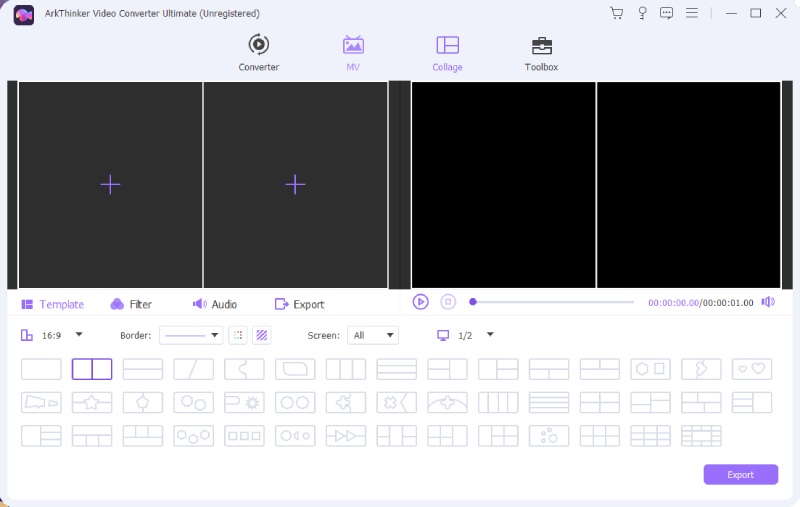
之後,您可以單獨調整影片長度。或者您可以透過點擊導入音樂 聲音的 按鈕選擇一個檔案。然後,為您的影片安排選擇下面的模板。您可以直接拖曳影片來調整其在預覽視窗中的位置。
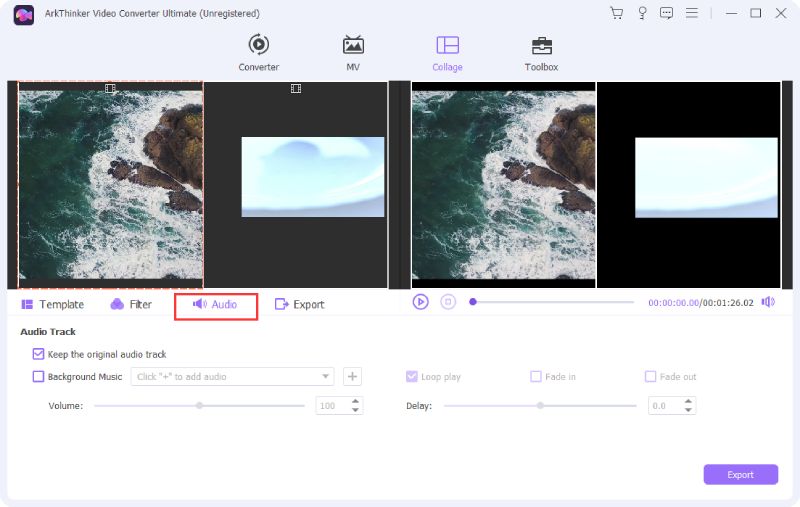
全部設定完畢後,點擊 篩選 按鈕套用彩色濾鏡以獲得酷炫效果。同時,您可以調整您選擇的模板,例如變更線條顏色或形狀。之後,點擊 出口 按鈕最終會匯出此影片拼貼。
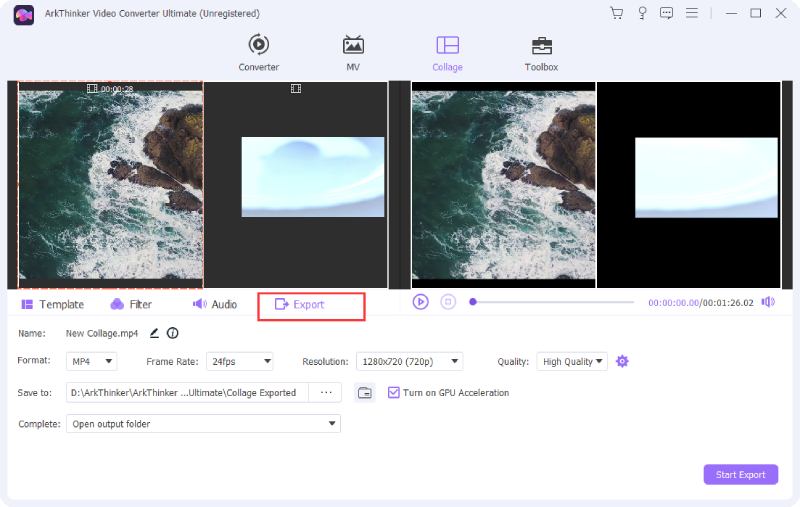
2. Canva [iOS/Android]
帆布一款高效率的手機編輯應用,幫助您 拼貼影片 擁有各種資源,模板、字體、圖片等,即使是免費試用的資源也足以滿足您的需求。這款一體化照片編輯器可讓您將影片與音樂拼貼在一起,同時讓您能夠用精美的圖形來潤飾您的影片拼貼。
如何在 iPhone 上的 Canva 中製作帶有音樂的拼貼視頻
您可以下載 帆布 iPhone 上 App Store 中的應用程式。安裝後,打開它,點擊上面的搜尋欄進行搜索 影片拼貼.
為您的影片拼貼佈局選擇一個模板或從頭開始。從您的 iPhone 庫中選擇影片。
然後,您可以拖曳影片以更改佈局或點擊音軌以將其替換為新音樂。
完成後,您可以點擊 分享 上面的按鈕可在社交媒體上分享影片拼貼或將其儲存到您的 iPhone。
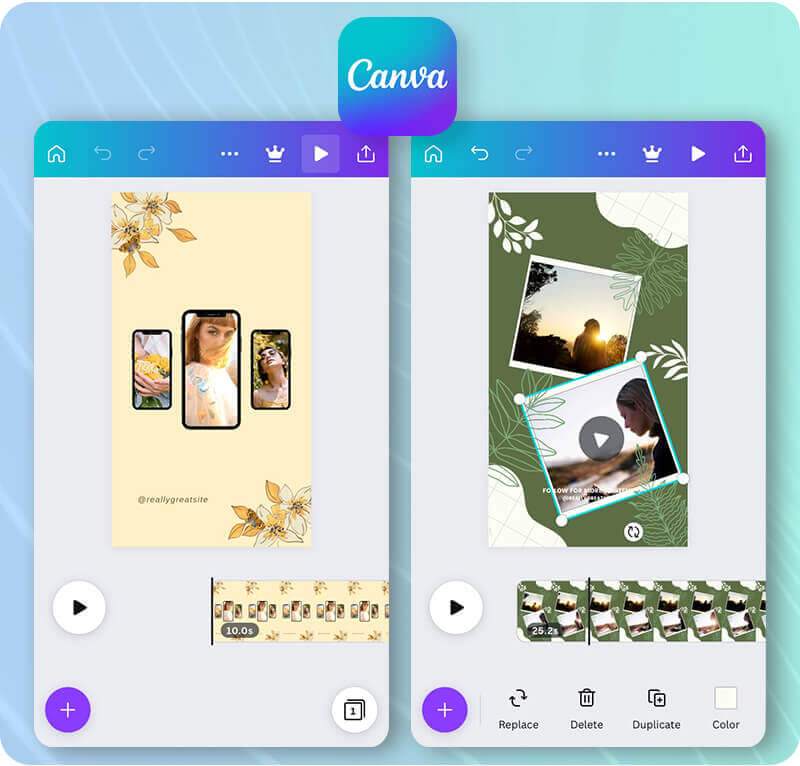
第 2 部分:免費在線製作音樂拼貼視頻
說到創建影片拼貼,如何免費製作帶有音樂的影片拼貼?答案一定是線上影片拼貼製作者。請參閱下面 3 個強大的線上影片拼貼製作工具,了解如何創建您自己的創意拼貼。
1.Adobe Express
Adobe Express – 音樂影片製作器擁有豐富的各種拼貼範本庫,是初學者快速將影片與音樂拼貼的理想選擇。然後,您可以享受大量免費的影片拼貼資源;即使您是初學者,您仍然可以像專業人士一樣使用大量圖標、圖片、徽標和模板 Adobe Express。但這裡支援的影片長度和格式受到限制。
建立帳戶並登入 Adobe Express – 免費音樂拼貼製作工具。然後,您將進入編輯頁面。進入後,選擇 分割畫面 右側的選項。
之後,點擊加號圖示上傳您的影片。到 為您的影片添加音樂 要製作影片拼貼,您可以點擊“音樂”選項來選擇一個或上傳您自己的。
您也可以點擊麥克風圖示錄製您的聲音作為視訊拼貼的背景音樂。最後,您可以點擊 下載 完成後點擊上面的按鈕儲存。
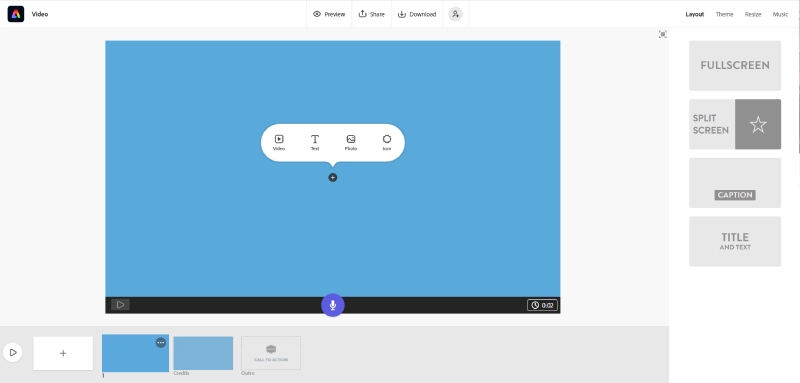
2.卡普溫
卡普溫 是另一家著名的線上編輯器,為用戶提供免費服務和強大的編輯功能。您可以與同事、朋友或任何擁有邀請連結的人分享和共同編輯您的作品。但此功能需要您登入。此外,就像功能強大的編輯應用程式一樣,Kapwing 擁有廣泛的不同資源庫,包括過渡、模板、元素等。使用它來拼貼影片與音樂時,您可以獲得最大的靈活性。
進入官方網站 卡普溫 並轉到視頻拼貼部分。然後,點擊“製作拼貼”按鈕開始。您也可以建立一個帳戶以供以後使用。
點選 新增媒體 左側的按鈕可上傳您的影片。然後,您可以選擇畫布的尺寸並將影片拖曳到畫布上。
您也可以從以下模板中選擇一個模板 範本 右側的選項。然後,點擊音訊按鈕上傳您的音樂或從 卡普溫 圖書館.
之後,點擊 出口項目 按鈕將影片儲存到您的裝置。
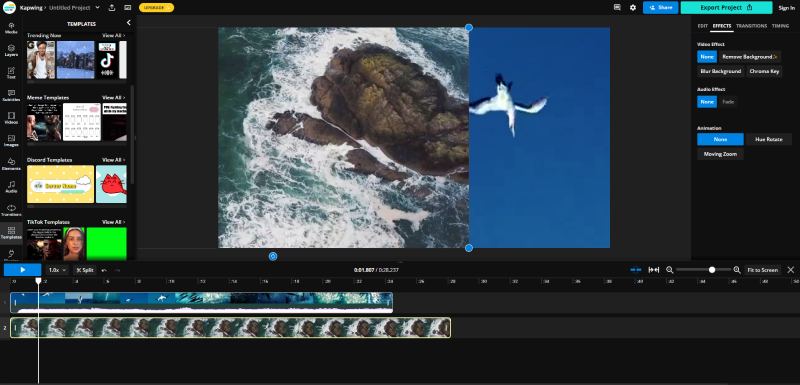
第 3 部分:有關音樂拼貼影片的常見問題解答
我可以在 Instagram 上將影片與音樂拼貼嗎?
是的你可以。在 Instagram 上發佈貼文時,您可以錄製影片。當您位於錄製畫面時,您可能會看到一個佈局按鈕。點擊它可以選擇一個拼貼模板來開始製作影片拼貼。
在哪裡可以找到帶有音樂的拼貼影片的免費歌曲?
許多線上資源都可以成為您影片拼貼的靈感或背景音樂。例如,Free Music Archive 和 Pixabay 是各種音樂的免費函式庫,可以使用和分享而無需版權問題。
PC 上有預設的拼貼製作工具嗎?
不幸的是,您的 Windows PC 沒有預先安裝影片拼貼製作工具,您需要依靠第三方影片編輯器來將影片與音樂拼貼在一起。
結論
總而言之, 如何製作帶有音樂的影片拼貼 一旦您了解了上述強大的影片拼貼製作工具,這是一個很容易解決的問題。同時,上述大多數拼貼製作者都是免費的或提供免費方案。如果您只想使用簡單的範本進行快速編輯,那麼免費試用就足夠了。否則,您可以解鎖高級計劃以訪問更多功能並製作更具創意的視訊拼貼。
你怎麼看這個帖子?點擊評價這篇文章。
出色的
評分: 4.9 / 5(基於 374 票)



